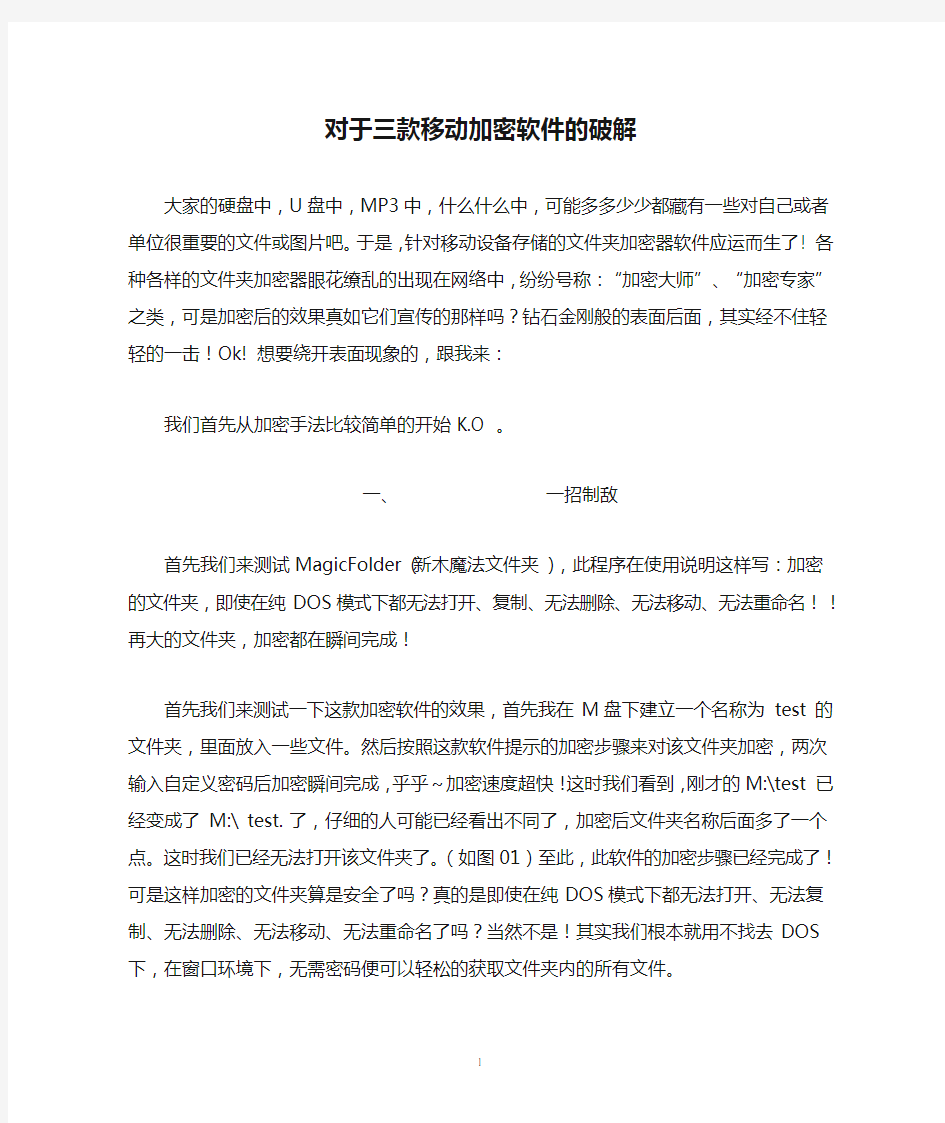

对于三款移动加密软件的破解
大家的硬盘中,U盘中,MP3中,什么什么中,可能多多少少都藏有一些对自己或者单位很重要的文件或图片吧。于是,针对移动设备存储的文件夹加密器软件应运而生了! 各种各样的文件夹加密器眼花缭乱的出现在网络中,纷纷号称:“加密大师”、“加密专家”之类,可是加密后的效果真如它们宣传的那样吗?钻石金刚般的表面后面,其实经不住轻轻的一击!Ok! 想要绕开表面现象的,跟我来:
我们首先从加密手法比较简单的开始K.O 。
一、一招制敌
首先我们来测试MagicFolder (新木魔法文件夹 ),此程序在使用说明这样写:加密的文件夹,即使在纯DOS模式下都无法打开、复制、无法删除、无法移动、无法重命名!!再大的文件夹,加密都在瞬间完成!
首先我们来测试一下这款加密软件的效果,首先我在M盘下建立一个名称为test 的文件夹,里面放入一些文件。然后按照这款软件提示的加密步骤来对该文件夹加密,两次输入自定义密码后加密瞬间完成,乎乎~加密速度超快!这时我们看到,刚才的M:\test 已经变成了 M:\ test. 了,仔细的人可能已经看出不同了,加密后文件夹名称后面多了一个点。这时我们已经无法打开该文件夹了。(如图01)至此,此软件的加密步骤已经完成了!可是这样加密的文件夹算是安全了吗?真的是即使在纯DOS模式下都无法打开、无法复制、无法删除、无法移动、无法重命名了吗?当然不是!其实我们根本就用不找去DOS下,在窗口环境下,无需密码便可以轻松的获取文件夹内的所有文件。
其实它利用的只是一个windows下文件夹的重命名漏洞,具体是什么漏洞我这里就不说了,不知道的看官,翻翻以前的手册。要想得到它里面的东东,易如反掌。我们打开“开始”菜单,找到“运行”输入加密后的文件夹所在路径,这里我输入:“M:\test..\” 。注意这里在加密的文件夹名称后要多加上“.\”。确定后,嘎嘎嘎...发现什么了?赶紧复制出来看吧!加密的文件夹被打开了,里面的文件乖乖的躺在那里了。里面还有个jmm结尾的文件,用记事本打开看后竟然是加密时设置的明文密码!对搞社工的人来说,有点用处哦。(如图02)
测试完毕后我们发现,它的加密手法实际上就是将要加密的文件转换成windos 无法读取的文件夹。利用windows文件夹重命名漏洞而已!没它吹嘘的那么玄乎。
Ok,第一个简单加密的软件被用“运行”一招致命,K.O了。下面我们再来看看稍微有些难度的对手吧。
二、前后夹击
接下来是另外一个强悍的对手:高强度文件夹加密大师。它的介绍中这样
是这样写的:该软件使用的加密方式安全性极高,达到了文件夹加密安全性的顶峰!用任工具都无法解开!设置运行密码,让软件只允许您一人使用。强大的防删除功能,让破坏者无从下手。
效果真是这样的吗?我们同样用“M:\test”来试验一下它的效果,按照加密步骤输入密码后,test再次被加密了。可是这次不同的是它的名字没有改变,只是图标发生了改变以便以识别是被加密过的。双击打开后,发现里面的文件全部消失无踪。只有文件夹加密大师在里面,双击之后要求输入密码解密。我们检查一下加密后的文件夹容量,知道文件“就在此夹中,加密不知处”。(如图03)我们看看它给我们隐藏了什么?打开CMD,转至该文件夹目录下输入命令:dir /A.于是所有的一切便展现在我们眼前了,可是奇怪的是仍然没有我们要寻找文件,但却发现多了个文件夹目录“Thumbs.dn”。看来秘密就藏在这里面了!继续跟进,转到Thumbs.dn 的目录下,再次用 dir /A 查看,被加密后的文件目录出现了!在这里我们可以用“ type [文件名] >>[路径\新的文件名]”命令来把加密后的文件重新定向输出出来!(如图04)例如本例中我将加密后的文件1.mem输出到M:\1.exe ,(输出后的后缀,自行改动成符合它的程序为止)就这样写:”type 1.mem>> M:\1.exe”。当然,除了我上面讲到的CMD下操作外,还有一种方法更加简便和直观。那就是在M盘下新建一个空的RAR压缩包,用它进入到加密文件夹,可以直接将加密文件拷贝出来。
至此,这个所谓的达到了文件夹加密安全性的顶峰的,用任何工具都无法解开的对手也被我们用两只拳头击倒了!实际上该软件的加密手段是这样的:将要加密的文件夹移动至一个经过特殊命名的文件夹内,此文件夹利用windows的文件识别ID改成系统文件格式,实现转跳伪装。
剩下的对手更是狡猾,凶狠,可以说是集合了前两位对手的所有优点,又有自己的新招。我们来看看是怎么不借助任何工具一步一步击败它的吧!
三、巧反玄机
最后我们测试便是这款软件――“便携式文件夹加密器”,以下是它官方的说明:
1.软件采用最新的加密技术,有力保障您的数据安全
2.引用双重安全检测机制,保证加密解密畅通无阻
3.加密后,在被加密的文件夹下将生成一个解密程序,您可以使
用解密程序方便地对文件进行解密或重加密
4.免费、绿色、体积小也是本软件的一大特色。软件大小仅为
300多K.
5.最新支持VISTA版本!
看起来也是不错的一款加密软件,但是到底功能怎么样,加密后数据的安全性能有多高,看完测试后就明白了。
依旧是 M:\test , 依旧按软件提示的加密步骤一步一步来加密。操作很简单,与“高强度文件夹加密大师”基本无二,只是界面漂亮了很多!以至于刚开始认为它是一个仿“高强度文件夹加密大师”的没有新意的软件。可是在后来的进一步研究中,才发现它独有的玄机所在。我们看到加密后的文件夹,与“大师”加密后的形式很像,改变了文件夹的图标。隐藏了里面的文件,只留有一个加密程序用来解密使用,打开后提示输入解密密码。(如图05)这一点与“大师”如出一辙,难道加密的方式也一致?有了上面的经验,我们这里直接在CMD下用dir /A 来查看加密文件夹的目录:果然!里面也多出了个“Thumbs.dn”目录,原来是相互抄袭的加密手法啊,看来只是“改头换面,换汤不换药”而已啊!(如图06)既然这样,我们来用破解“大师”的方法来对付它,应该是手到擒来了哦!继续,转到“Thumbs.dn”目录下去找找被隐藏的文件吧!但结果却大出意料之外,这里并没有像在“大师”那里见到的那样有隐藏文件,而是仅仅又多了一个名为“SYS”的文件夹。看来被隐藏的文件就在这个“sys”里面了吧!再继续跟进,穿了“马甲”就不认识你了吗?用“cd sys”命令转到sys目录下看看。但是执行的结果却让我大跌眼睛!!回显为“系统找不到指定的路径”(如图07)。这是怎么回事?难道“sys”根本就不存在吗?还是它用了什么新的方法避开了CMD下的查看?一向无敌的CMD 在这里栽了个跟头,被困住了!如果“sys”目录不存在的话为什么会在上面的命令下显示出来呢?看来它是一定存在的!但是要是存在的话,为什么转跳不进去呢?提示找不到路径。我们想想看,路径不对?”M:\test\ Thumbs.dn\”没有问题啊,难道是目录名称粗心输错?“sys”只有三个字母,两个还相同。再粗心也不会输错了的!又重新试了N次,结果一样!难道就这样放弃?!NO!只要它存在,我就一定找的到它的。苦想中忽然想起在以前手册中看到过利用输入法全角空格来命名文件夹,制作隐藏文件夹的方法。难道这个“sys”骗了我的眼睛?我们来试试看。可是我们如何知道它在sys这三个字母后面加了几个全角空格呢?这时我们来用一个CMD下的,也就是键盘上的“Tab”键。我们只要在cd后面输入一个首字母s再按一下“Tab”键,它便智能化的补全了该目录名“sys”。回车后我们发现sys后果然跟有全角空格啊,前面的提示符变成了“M:\test\ Thumbs.dn\sys >”(如图08)。这才脱掉伪装的“马甲”,再次在它的目录下查看文件,dir后,依旧没有见到被隐藏文件的影子!但是我们却看到了一个很熟悉的身影,那就是第一个出场的[文件名.]的身影。我们在这里发现了一个名为“system.”的特殊文件夹。到这里相信大家都知道应该这么办了吧?既然所有的真实路径已经完全爆出了,我们就用先前的第一招来看看它。首先在CMD中标记
“M:\test\Thumbs.dn\sys >”这样我们就不用去管sys后面的空格数了,然后在“运行”中粘贴该地址,将“>”号换成“\”号,并在其后输入新发现的system..\ 。回车后窗口出现了,在里面的“Thumbs.db”文件夹中。所有的被隐藏文件都静静的躺在那里了,复制出来便可以了。(如图09)
Ok,这个难缠的对手,在一番艰难的较量之后也被K.O了。它的加密功能比起前面的两个可以说是大有长进!但还是存在不小的问题,说的再透彻点就是集文件夹重命名BUG、ID伪装、全角空格视觉欺骗于一身的技术。只要稍微花点功夫便能搞定了!
写在最后
其实,网络上的有好多文件夹加密器都可以用以上的方法来攻克的,仅举三例来说明一下。最后想说的是大家不要被有些软件的宣传的嘘头吓住,而不敢去研究和揣摩它。我觉得要用质疑的态度去面对一些所谓的权威,说不定会有新的发现哦。这也就是我们的敢于挑战,敢于探索、敢于疑问的精神!